电脑常识
电脑提示文件夹无法删除已在另一程序打开怎么办?
发布时间:2022-05-13 发布网站:脚本宝典
脚本宝典收集整理的这篇文章主要介绍了电脑提示文件夹无法删除已在另一程序打开怎么办? ,脚本宝典觉得挺不错的,现在分享给大家,也给大家做个参考。
在使用windows的时候有时会遇见操作无法完成,桌面上的文件夹或者程序无法删除怎么办,相信很多使用电脑的朋友们对这个问题很感兴趣,因为其中的文件夹或文件已在另一程序中打开的情况,下面我们就来看看这个问题的解决办法。
打开任务管理器,在任务管理器中找到正在使用文件夹的应用程序,结束进程,就可以删除文件夹。

按下delete,点击 ×,在电脑桌面选中文件夹,按下delete键删除,出现提示有程序打开文件夹,点击 ×,关闭窗口。
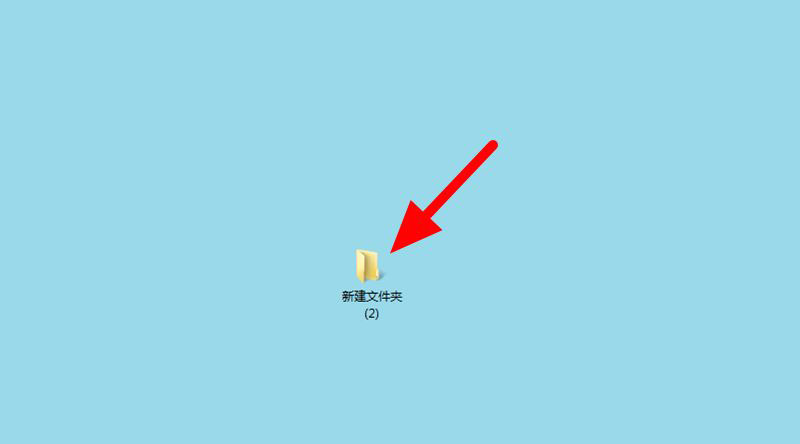


打开任务管理器,点击 性能,按下ctrl+alt+delete组合键打开任务管理器,点击 性能。

点击 CPU,在性能项下点击 CPU。
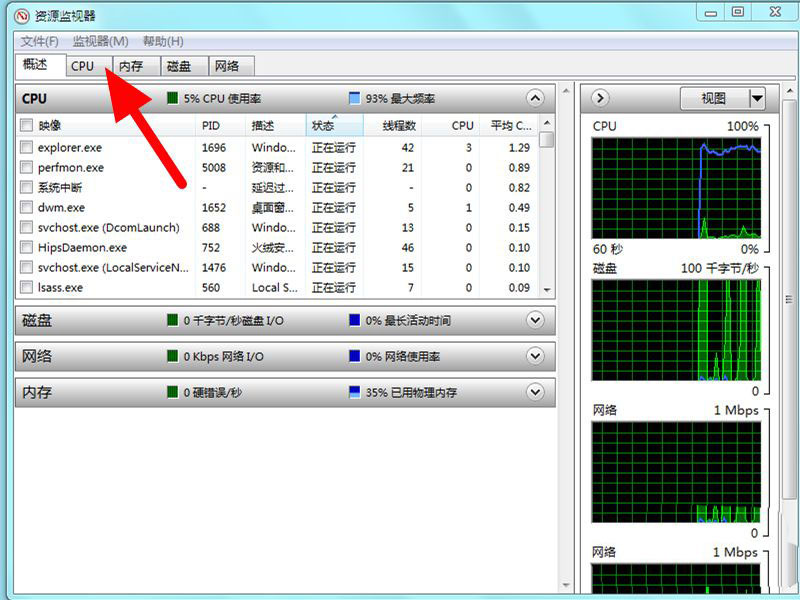
CPU项下,在搜索句柄中输入文件夹名称。
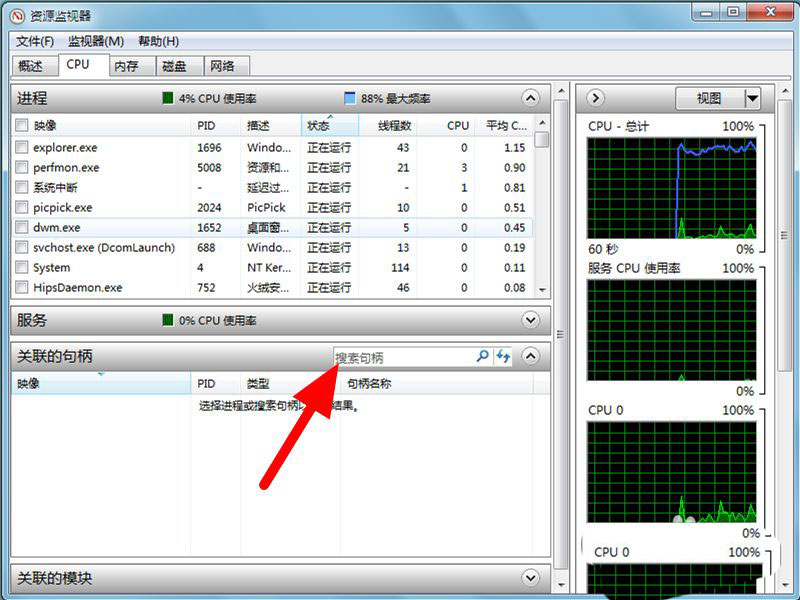
点击 结束进程。找到使用的程序,选中鼠标右击,点击 结束进程。注意不是explorer.exe这个是桌面程序。


点击 结束进程。出现提醒,点击 结束进程。

删除文件夹成功。返回桌面,选中文件夹,按下delete键,点击 是,这样就可以正常删除文件夹。
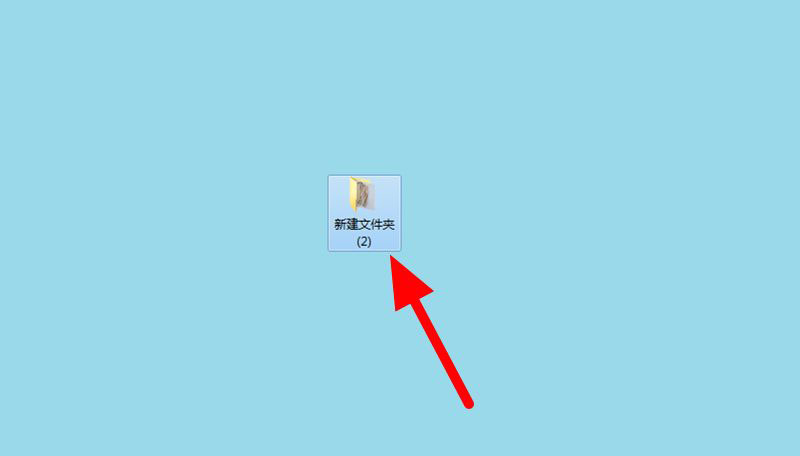
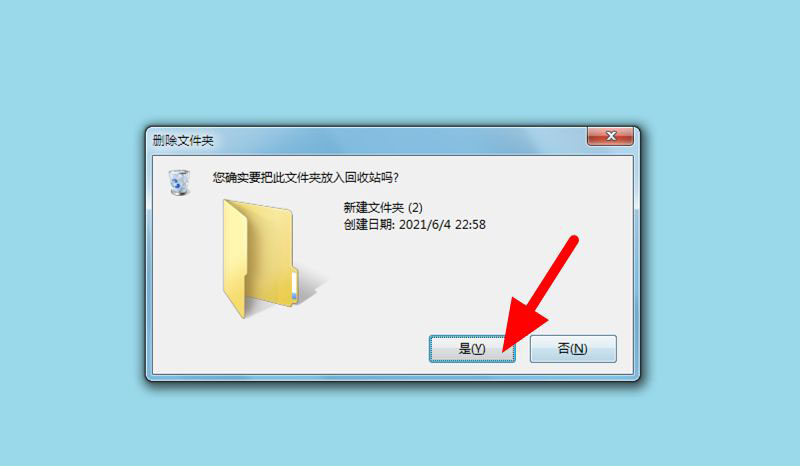
以上就是文件夹无法删除已在另一程序打开的技巧,希望大家喜欢,请继续关注脚本宝典。
相关推荐:
脚本宝典总结
以上是脚本宝典为你收集整理的电脑提示文件夹无法删除已在另一程序打开怎么办? 全部内容,希望文章能够帮你解决电脑提示文件夹无法删除已在另一程序打开怎么办? 所遇到的问题。
本图文内容来源于网友网络收集整理提供,作为学习参考使用,版权属于原作者。
如您有任何意见或建议可联系处理。小编QQ:384754419,请注明来意。
猜你在找的电脑常识相关文章
- twinsornot是什么?twinsornot使用详细图文教程 2022-05-13
- 怎么关闭电脑右下角闪烁游戏广告?电脑右下角闪烁游戏广告关闭方法 2022-05-13
- 键盘按住 A + W 键之后,无法按 G 键是什么原因 2022-05-13
- 怎么解决电脑显示“您与该网站的连接不是私密连接”? 2022-05-13
- 联想电脑如何隐藏任务栏图标 2022-05-13
- 蓝奏云(Lanzou)网盘下载链接无法打开的解决方法 2022-05-13
- 你真的会卸载电脑软件吗?很多人都弄错了,难怪删不干净! 2022-05-13
- 无法格式化F盘显示此驱动器正在使用怎么解决? 2022-05-13
- 电脑文件夹无法重命名提示被占用怎么办? 2022-05-13
- &#是什么编码 unicode两种编码方式与中文的转换 2022-05-13
全站导航更多
html5HTML/XhtmlCSSXML/XSLTDreamweaver教程Frontpage教程心得技巧JavaScriptASP.NETPHP编程正则表达式AJAX相关ASP编程JSP编程编程10000问CSS/HTMLFlexvbsDOS/BAThtahtcpythonperl游戏相关VBA远程脚本ColdFusionMsSqlMysqlmariadboracleDB2mssql2008mssql2005SQLitePostgreSQLMongoDB星外虚拟主机华众虚拟主机Linuxwin服务器FTP服务器DNS服务器Tomcatnginxzabbix云和虚拟化bios系统安装系统系统进程Windows系列LINUXRedHat/CentosUbuntu/DebianFedoraSolaris红旗Linux建站经验微信营销网站优化网站策划网络赚钱网络创业站长故事alexa域名photoshop教程摄影教程Fireworks教程CorelDraw教程Illustrator教程Painter教程Freehand教程IndesignSketch笔记本主板内存CPU存储显卡显示器光存储鼠标键盘平板电脑安全教程杀毒防毒安全设置病毒查杀脚本攻防入侵防御工具使用业界动态Exploit漏洞分析
最新电脑常识教程